如何在Windows 8 中创建、删除或格式化硬盘分区
发布时间:2012-07-14 12:45:11作者:知识屋

2、在弹出的菜单上点击“控制面板”,打开“控制面板”,参见下图
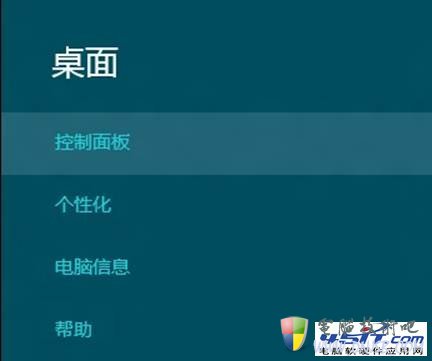
3、打开控制面板,点击“系统和安全”,参见下图
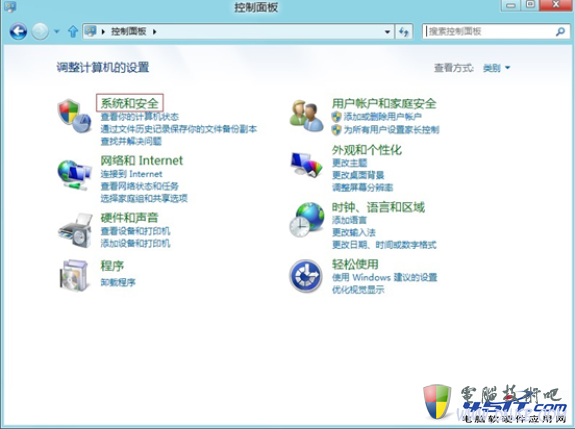
4、点击“创建并格式化硬盘分区”,参见下图
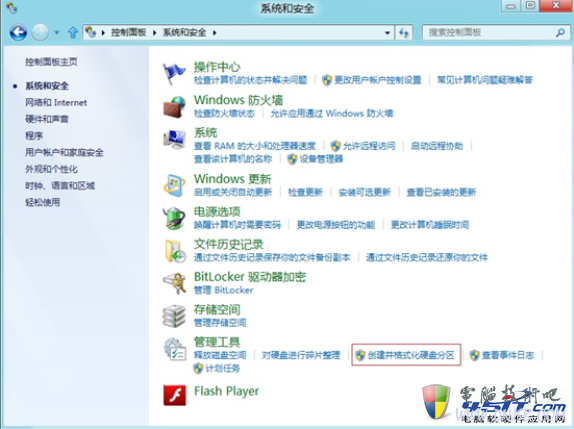
5、打开“磁盘管理”,在空白空间上点击右键,选择“新建简单卷”,参见下图
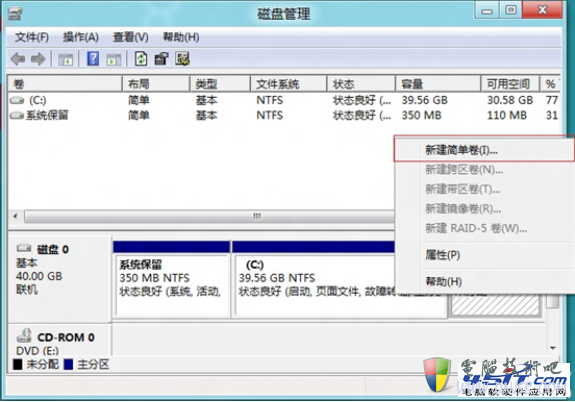
6、打开“新建简单卷向导”,点击下一步,参见下图

7、输入要创建的分区大小,参见下图
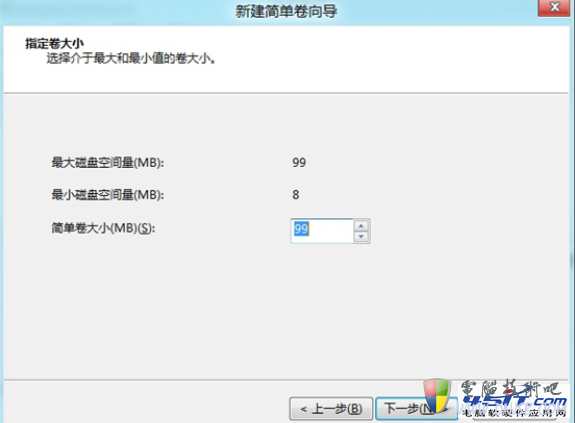
8、选择驱动器号或者路径,参见下图

9、选择是否要格式化分区,参见下图

10、点击完成,完成创建分区,参见下图

11、在分区上点击右键,选择“格式化”,参见下图

12、打开“格式化”窗口,对要格式化的分区进行文件系统等设置,点击确定,参见下图
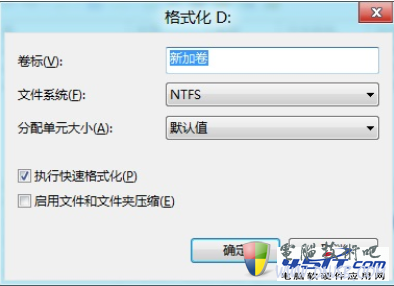
13、弹出警告提示,点击确定,格式化分区,参见下图

14、在要删除的分区上面点击右键,选择“删除卷”,参见下图
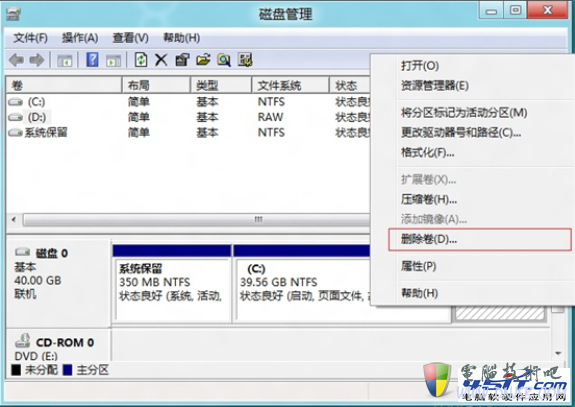
15、弹出警告提示,点击确定,删除分区,参见下图
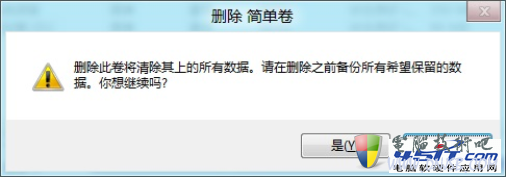
相关知识
-

win8系统网页图片不显示怎么办 win8系统无法显示网页图片解决方法教程
-

Win8系统显示器颜色不正常怎么办 Win8系统显示器颜色不正常的解决步骤
-

Win8系统怎么去除复选框 Win8系统去除复选框的详细步骤
-
如何在Win8系统创建空白文件夹 在Win8系统创建空白文件夹的方法
-

Win8资源管理器无响应怎么回事 Win8资源管理器无响应处理的方法步骤
-

怎么用Win8系统的文件反选功能 教你使用Win8文件反选功能的方法
-

Win8系统怎么恢复经典开始菜单 Win8恢复经典开始菜单的详细步骤
-

Win8系统安装软件经常出现防火墙弹窗怎么办 Win8系统安装软件经常出现防火墙弹窗解决方法
-

Win8系统怎么使用自带工具解决硬盘坏道问题 Win8系统使用自带工具解决硬盘坏道问题方法
-
Win8系统截图工具怎么锁定到任务栏 Win8系统截图工具锁定到任务栏方法图文详解
软件推荐
更多 >-
1Win8专业版安装序列号密钥key
2012-08-10
-
2
[下载]Win8 Pro 专业版 RTM(32位&64位)泄露下载 (含简体中文
-
3
Windows8 各版本区别详解【核心版、Pro专业版、Enterprise企业版
-
4
98元购买Windows8 专业版 谁都可以买到!
-
5
【MSDN官方原版】Windows Embedded 8.1 简体中文/繁体中文/正体
-
6
win8 宽带连接 错误651问题
-
7
Win8 RTM 32/64位专业版ISO镜像BT下载
-
8
Win8+Win8.1 MSDN官方版下载【简体中文+繁体中文+英文】
-
9
Windows8怎么修改桌面壁纸?
-
10
Win8消费者预览中文版安装密钥/激活码发布!



























